Mainos
Google Play Musiikki voi toimia kaikkien äänitiedostojesi keskuspaikkana. Jos tilaat Googlen palvelun, sinulla on pääsy Play Musiikin kappaleluetteloon ja voit myös lähettää 50 000 omaa kappaletta.
Voit myös ladata musiikkia myös Google Playsta puhelimeesi! Jatka lukemista saadaksesi selville miten.
Oman musiikin lataaminen
Google Play -musiikkikirjastossasi on kolmen tyyppisiä raitoja: lataamasi kappaleet, ostit kappaleet ja Play-musiikkitilauksen kappaleet. Katsomme suoratoistokappaleita myöhemmin. Keskitytään toistaiseksi omistamiisi raitoihin.
Koska omistat raitoja, voit ladata ne Google Playsta vapaasti ja käyttää niitä muissa sovelluksissa ja laitteissa.
Kuinka ladata musiikkia Google Playsta
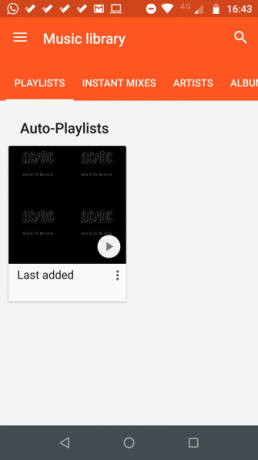
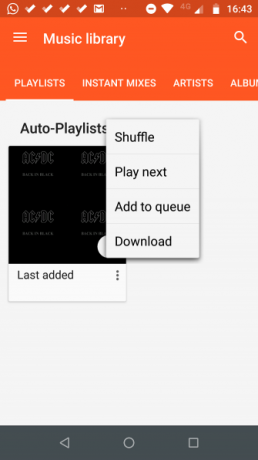
Jos haluat ladata vain tietyn albumin tai jonkin soittolistoistasi, se on helppo tehdä virallisella Play Music -sovelluksella. Seuraa vain vaiheittaisia ohjeita alla:
- Avaa sovellus ja selaa haluamaasi musiikkia.
- Napauta joko albumin tai soittolistan nimeä avataksesi kontekstivalikon.
- Napauta pikavalikossa ladata.
Saat ilmoituksen laitteellasi, kun lataus on valmis.
Jos haluat nähdä, mitkä kappaleet olet tallentanut paikallisesti Google Play Musiikki -sovelluksen kautta, napauta kolmea vaakapalkkia vasemmassa yläkulmassa ja vieritä sitten kohtaan Vain ladattu ja liu'uta kytkin Päällä asentoon.
Kuinka ladata kaikki omistamasi musiikki Google Playsta
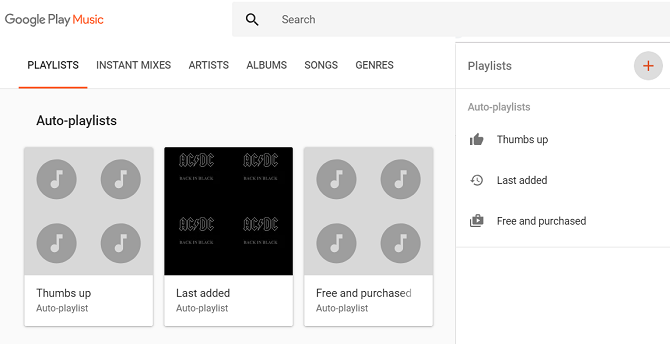
Toistaiseksi niin hyvä. Mutta mitä tapahtuu, jos haluat ladata kaiken omistamasi musiikin Play Musiikissa - tarkoittaen jokaista lähettämääsi kappaletta ja jokaista ostamiasi kappaleita?
On selvää, että juuri selittämämme menetelmä ei ole sopiva. Jokaisen albumin ja soittolistan lataaminen erikseen vieisi sanomatonta aikaa, ja se on ennen kuin olet huolissasi joidenkin tiedostojen vahingossa katselemisesta.
Kummallista, mutta Google Play Musiikki -sovellus ei tarjoa yksinkertaista Lataa kaikki -painiketta. Sen sijaan sinun on palattava verkkosovellukseen ja noudatettava kiertotapaa. Play Music -verkkosovellus on saatavana osoitteesta play.google.com/music.
Kiertäminen sisältää soittolistoerien luomisen, jokaisella on 1 000 kappaletta. Valitettavasti Play Music ei salli soittolistoja, joissa on enemmän kappaleita.
Jos haluat luoda uuden soittolistan Play Musiikki -verkkosovelluksessa, siirry kohtaan Musiikkikirjasto> Soittolistat, napsauta sitten oikeassa yläkulmassa olevaa kolmea vaakaviivaa ja valitse iso Plus kuvaketta. Anna soittolistalle nimi (esimerkiksi ”Tilapäinen 1”) ja halutessasi kuvaus.
Vedä kokoelman ensimmäiset 1000 kappaletta luetteloon ja toista sitten prosessi. Älä ole huolissasi taiteilijoiden ja genren sekoittumisesta; tiedostoja ei sidota soittolistaan, kun ne lopulta saapuvat puhelimeesi.
Kun kaikki musiikkisi on soittolistoissa, palaa Android-sovellukseen ja toista aiemmin kuvattu latausprosessi.
Ladattujen kappaleiden kuunteleminen
Nyt olet ladannut kopion kaikesta musiikistasi Android-puhelimeesi. Mutta mitä seuraavaksi?
Valitettavasti voit kuunnella musiikkia vain Google Play Musiikki -sovelluksen kautta. Se on ärsyttävää ihmisille, jotka käyttävät enemmän täysin varustetut musiikkisoittimet Androidilla 15 parasta offline-tilassa olevaa musiikkisoitinsovellusta AndroidilleHaluatko toistaa musiikkia puhelimellasi ilman Wi-Fi-yhteyttä tai dataa? Tässä ovat Androidin parhaat offline-soittimen sovellukset. Lue lisää .
Entistä huolestuttavammin, et voi käyttää alkuperäisiä MP3-tiedostoja ilman juurtunutta puhelinta. Se sulkee pois monia ihmisiä. Jos sinulla on juurtunut laite, voit selata Tiedot> com.google.android.music> Tiedostot laitteen tallennustilassa.
(merkintä: Virheen tekeminen Android-laitteen juurtuminen voi johtaa tietojen menetykseen. Varmuuskopioi tiedostot ennen kuin yrität mitään).
Käytä Google Play Musiikinhallintaa
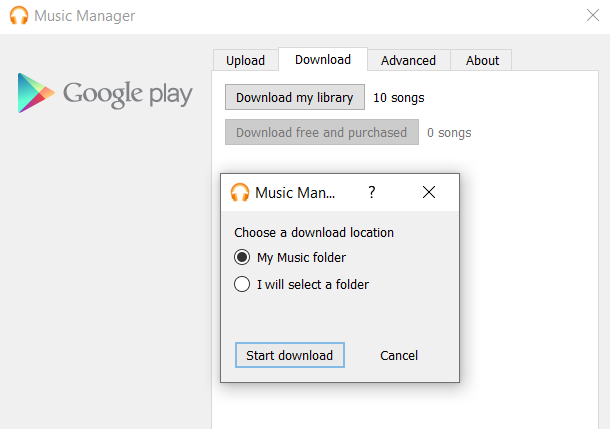
Vaikka Play Music -verkkosoitin tukee vedä ja pudota -liitäntää kappaleiden lähettämiseen, tehokkaampi tapa tehdä se on käyttää virallista Music Manager -sovellusta.
Tiesitkö, että musiikin lataamisen lisäksi Music Manager -sovellus voi myös ladata musiikkiasi palvelusta? Mikä parasta, ei ole omituisia rajoituksia; se lataa tavallisia MP3-tiedostoja, joita voit vapaasti siirtää ja kuunnella muualle.
Siksi, jos haluat MP3-kopioita puhelimesi koko musiikkikirjastostasi, paras ratkaisu on ladata ne Music Manager -sovelluksella ja siirtää ne sitten puhelimeesi USB-kaapelilla.
Voit ladata kappaleita avaamalla työpöytäsovelluksen ja siirtymällä kohtaan Lataa> Lataa kirjasto. Voit valita kohdekansion ennen jatkamista.
Music Manager -sovellus on saatavana Windowsissa ja Macissa ilmaiseksi.
Lataa suoratoistokappaleita Google Play Musiikista
Luonnollisesti et voi (laillisesti) ladata MP3-tiedostoja musiikista, jonka Google tarjoaa saataville Play Musiikki -tilauspalvelunsa kautta (suunnitelma maksaa 10 dollaria / kk yhdelle käyttäjälle).
Voit kuitenkin ladata musiikin kuunneltavaksi offline-tilassa. Tämän avulla voit jatkaa kuuntelemista, kun kadotat datasignaalin.
Lataa musiikki puhelimeesi koskettamalla albumia, soittolistaa tai radioasemaa, valitsemalla sitten kolme pystysuuntaista pistettä ja valitsemalla ladata ponnahdusvalikosta.
Voit nähdä, mitä kappaleita tällä hetkellä ladataan palaamalla sovelluksen aloitusnäyttöön, napauttamalla vasemmassa yläkulmassa olevia pystysuoria vaakaviivoja ja siirtymällä sitten Asetukset> Hallinnoi latauksia.
Harkitse eri palvelun käyttöä
Google Play Musiikin 50 000 latausraja on aivan oikein erittäin suosittu ominaisuus. Mutta se ei ole ainoa valinta, jonka olet avannut sinulle. Jos luulet prosessin saada MP3-tiedostoja suoraan laitteellesi kuulostaa vähän kovalta työltä, olet oikeassa.
Voit sen sijaan yrittää käyttää palvelua, joka ei muuta tiedostojasi, kun lataat ne ensimmäistä kertaa. Palvelut, kuten OneDrive ja Dropbox, tulevat mieleen. Muista, että saat ilmaisen 1 Tt tallennustilaa OneDrive-palvelussa, jos kirjaudut Office 365: een.
Jos haluat oppia lisää, olemme käsittäneet joitain vähän tunnettuja Google Play Musiikki -vinkkejä 7 hienoa asiaa, jotka voit tehdä Google Play MusiikillaTässä artikkelissa esittelemme sinulle hienoja asioita, joita voit tehdä Google Play Musiikin kanssa, joista sekä aloittelijat että veteraanit eivät ehkä tiedä, mutta heidän pitäisi hyödyntää niitä. Lue lisää että sinun tulisi tarkistaa.
Dan on Meksikossa asuva brittiläinen ulkomailla asukas. Hän on MUO: n sisko-sivuston, Blocks Decoded, toimitusjohtaja. Usein hän on ollut MUO: n sosiaalinen toimittaja, luova toimittaja ja taloustoimittaja. Löydät hänet vaeltelemassa näyttelylattia CES: ssä Las Vegasissa joka vuosi (PR-ihmiset, tavoita!), Ja hän tekee paljon kulissien takana -sivua…